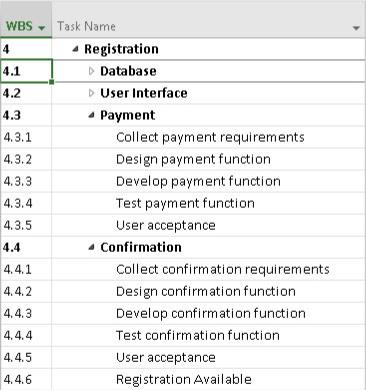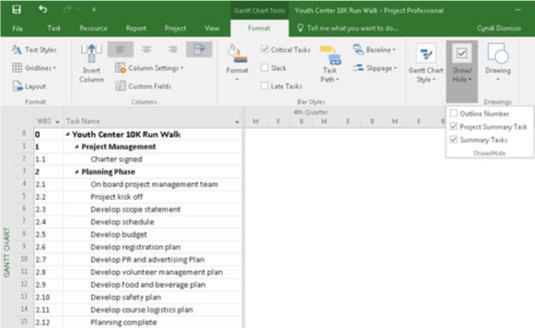Kui vaatate projekti 2016. aasta projektitöö jaotuse struktuuri (tuntud ka kui WBS) või projekti ülesannete loendit (nt järgmisel joonisel näidatud), näete, et see korraldab ülesanded tasemetesse. Ülemised tasemed on pärit WBS-ist. Madalam tase koosneb ülesannetest, mis on WBS-ist lahti võetud.
Ülesanne, mille all on selles struktuuristruktuuris taandega muid ülesandeid, on kokkuvõtlik ülesanne või ülemülesanne. Kokkuvõtliku ülesande all taandatud ülesanded on alamülesanded või alamülesanded . Kokkuvõtlikud ülesanded on projekti lühikirjelduses märgitud paksus kirjas.
Saate aru, kui kokkuvõtliku ülesande ääriste külge on kleepunud alamülesannete perekond: kui alamülesanne on peidetud, kuvatakse kokkuvõtlikust ülesandest vasakul väike selge kolmnurk. Kui klõpsate kursori otsaga kolmnurka, laieneb ülesanne, et kuvada kogu selle alamülesannete klan, ja kokkuvõtlik ülesanne lisab selle vasakule musta kolmnurga.
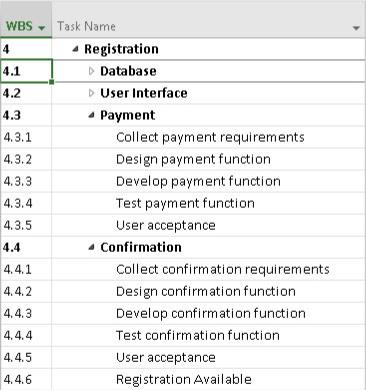
Projekti ülevaade, mis näitab kokkuvõtlikke ülesandeid ja alamülesandeid.
Joonisel on näha, et andmebaasi ja kasutajaliidese kokkuvõtlikel ülesannetel on peidetud alamülesanded. Makse ja kinnituse kokkuvõtte ülesanded näitavad kõiki nende alamülesandeid.
Kogu teave ülesannete perekonna kohta koondatakse selle kõrgeima taseme kokkuvõtlikuks ülesandeks. Seetõttu ei ole mis tahes alamülesannetega ülesandel oma aja- ega kuluteavet: see kogub oma kogukestuse ja maksumuse osade summast.
See koondamisfunktsioon on kumulatiivne: madalaima taseme ülesanne rullub kokku oma ülemülesandeks, mis võib koonduda teiseks kokkuvõtlikuks ülesandeks, mis rullub kokku (näiteks) projekti kokkuvõtlikuks ülesandeks. Kõik ülesanded, mille ülesanded on sellest allpool, saavad oma kestuse ja maksumuse teabe alamülesannete koondkokkuvõttest, olenemata sellest, kui sügavalt see hierarhias on.
Konspektis olev perekondade struktuur on kasulik ka siis, kui peate konspekti ümber korraldama: kokkuvõtliku ülesande teisaldamisel tulevad kõik selle alamülesanded sõidu ajal kaasa, olenemata sellest, kas see on laiendatud!
Kui kokkuvõtlik toiming on käsitsi ajastatud, siis koondfunktsioon ei tööta ja Project kuvab hoiatusi, mis näitavad seda. Kokkuvõtliku ülesande Gantti ribal on punane hoiatusriba, mis näitab alamülesannete arvutatud kestust, kui need ei ühti kokkuvõtliku ülesande kestusega. Kokkuvõtliku ülesande väljakirjel Lõpeta on võimaliku ajastamisprobleemi tähistamiseks ka punane kõverjooneline allajoon.
Selle olukorra lahendamiseks saate muuta kokkuvõtliku ülesande automaatse ajastamise kasutamiseks, sel juhul arvutab see koondandmed õigesti. Kui soovite, et kokkuvõtlik ülesanne oleks jätkuvalt käsitsi ajastatud, saate redigeerida selle lõppkuupäeva või kasutada kokkuvõtliku ülesande ajakava parandamiseks tegumiinspektorit.
Mitu taset saate WBS-is läbida?
Teil pole praktilisi piiranguid sellele, kui palju ülesandeid saate konspektis luua. Projekt võimaldab teil taandada rohkem detaile, kui vajate kõigi, välja arvatud kõige keerukamate ajakavade jaoks.
Pidage siiski meeles: mingil hetkel peate tegelema kõigi nende ülesannete jaoks aja ja ressursside määramisega ning seejärel jälgima nende edenemist. Liiga palju üksikasju võib muuta teie projektiplaani haldamise keeruliseks. Näiteks kui teie projekt on mõne kuu pikkune, ei taha te jõuda tasemele, kus tegevused kestavad vaid paar tundi. Parimad tavad soovitavad seada oma ajakava alati tasemele, milleni soovite oma meeskonda juhtida – tavaliselt tööpäevadel või nädalatel.
Pikemate projektide jaoks saate ajastada, kasutades jooksva laine planeerimist, meetodit , mille abil saate järk-järgult täpsustada lähiaja töö detailide hulka ja hoida kõrgemal tasemel kõik kaugemal olevad tööd. Näiteks kui teil on kaheaastane projekt, võib teil olla esimesed kolm kuud üksikasjalikult kavandatud, järgmised kolm kuud kõrgemal tasemel ja ülejäänud projekti ajakava näitab ainult verstaposte ja peamisi tulemusi. Projekti edenedes hakkate lisama rohkem üksikasju kuue kuu ja pärast seda. Hea rusikareegel on säilitada palju detaile 90 päeva jooksul.
Rulllaine planeerimine ei ole vabandus ulatuse lisamiseks; see on ainult olemasoleva ulatuse täpsustamine.
Projekti kokkuvõtlik ülesanne
Nii nagu laeval on ainult üks kapten, võtab ainult üks ülesanne kokku kõik muud projekti ülesanded. Kuvage projekti kokkuvõtlik ülesanne, mis esindab teabe kõrgeimat (kõige üksikasjalikumat) taset ja on sageli lihtsalt projekti pealkiri, nt uue toote levitamine. Kui kästate Projectil kuvada projekti kokkuvõtteülesanne, jäävad kõik projekti ülesanded selle alla, nagu siin näidatud.
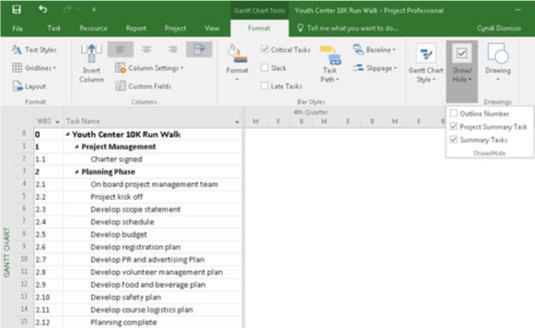
Projekti kokkuvõtlik ülesanne.
Projekti koostamisel saate hõlpsasti ise luua projekti kokkuvõtliku ülesande (selle alla muud ülesanded taane teha) või kasutada projekti funktsiooni, et see igal ajal automaatselt luua – isegi pärast projekti kõigi etappide koostamist. Selleks, et Project kuvaks automaatselt projekti kokkuvõtteülesande, toimige järgmiselt.
Valige Gantti diagrammi vaates kontekstivahekaart Gantti diagrammi tööriistad Vorming.
Märkige rühmas Näita/peida ruut Projekti kokkuvõtte ülesanne.
Nagu näete, on ülesanne 0, Noortekeskuse 10K jooks/kõndimine, projekti kokkuvõtlik ülesanne. Pange tähele, et projekti kokkuvõtliku ülesande riba diagrammil on hall ja teiste kokkuvõtlike ülesannete ribad on mustad.
Kui sellele mõelda, on ülemise taseme pealkiri kontuuris selle osade summa: pealkiri kajastab kõigi selle all olevate üksuste üldist teemat. Projekti kokkuvõtte ülesanne edendab seda kontseptsiooni sammu võrra edasi: see ülesanne koondab kõik tegelikud andmed teistest ülesannetest ühte reaüksusesse. Seega peegeldab projekti kokkuvõtliku ülesande kestus kogu projekti kestust. Rahalisest vaatenurgast peegeldab projekti kokkuvõtliku ülesande kogumaksumus kogu projekti kogukulusid. Sellised arvud võivad olla käeulatuses – ja see on kokkuvõtliku ülesande üks väärtusi.
Kui olete kokkuvõtliku ülesande pikkuse osas segaduses, pidage meeles, et kokkuvõtliku ülesande kestus on ülesande varaseima alguskuupäeva ja viimase lõpukuupäeva vahe. Kuid tööväliseid päevi ei arvestata ülesande kokkuvõtliku kestuse hulka. Kokkuvõtliku ülesande pikkus võrdub seega tööpäevade arvuga alamülesannete jooksul, mitte kalendripäevade arvuga esimese ülesande algusest viimase lõpuni.
Kõik ei kasuta projekti kokkuvõtlikke ülesandeid. Saate lihtsalt luua oma lühiülesannete kõrgeimal tasemel ülesandeid, mis esindavad suuremaid projekti tulemusi või etappe – koos alamfaaside ja alamülesannetega nende all – ning mitte luua üht ülesannet, mis on järjekorras kõrgem kui kõik teised. Projekti kokkuvõtlikul ülesandel on aga teatud eelised:
- Saate kiiresti vaadata projekti kogusummasid ühe pilguga Gantti diagrammi vaate ja muude vaadete andmeveergudest.
- Saate paigutada oma projekti kokkuvõtliku ülesande lingi mõnda teise projekti, nii et kõik ühe projekti andmed kajastuvad teises projektis. Näiteks kui loote oma ettevõttes viis ajakava uute toodete lansseerimiseks, saate hõlpsalt luua põhigraafiku kõigi ettevõtte toodete turuletoomiseks, lingides iga projekti projekti kokkuvõtteülesannetega.